Apple ID の電子メール アドレスを変更する必要がある理由は数多くあります。おそらく、メールプロバイダーを変更し、新しいアドレスを Apple ID で使用したいと考えているのかもしれません。あるいは、現在使用しているメール アドレスのセキュリティ上の懸念から変更する場合もあります。
理由が何であれ、変化を起こすのは簡単です。Apple ID パスワードのリセットと同様に、いくつかの手順に従うだけで、5 分もかかりません。ただし、iCloud などの主要なサービスが新しい Apple ID でも動作することを確認する必要があるため、それについても見ていきます。
Apple IDのメールアドレスを変更する方法
- Apple IDページに移動します
- 現在の Apple ID のメール アドレスを入力してください
- プロンプトが表示されたら 6 桁の PIN を入力します
- 「Apple ID」ボックスをクリックします。
- 使用したいメールアドレスを入力してください
- 確認コードを入力してください
各ステップの詳しい手順については、以下をお読みください。
1. Apple ID の電子メール アドレスを変更する場合は、Web ブラウザでappleid.apple.com (新しいタブで開きます)にアクセスし、 [サインイン] をクリックします。
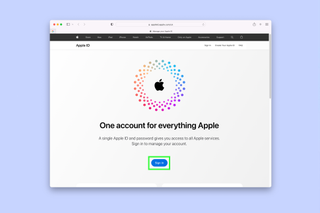
2. Apple ID アカウントの現在の電子メール アドレス とパスワードを入力し、矢印ボタン をクリックまたはタップします。
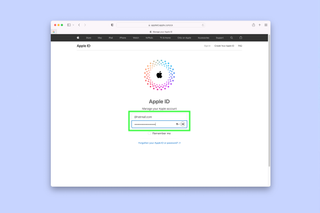
3.デバイスへのサインインに Apple ID が使用されているという警告が表示される場合があります。「許可」をクリックまたはタップすると、Apple の2 要素認証が6 桁の PIN を信頼できるデバイスにプッシュします。プロンプトが表示されたら、ブラウザにPIN を入力する だけです。
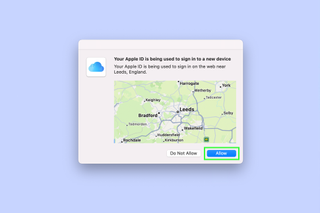
4.これで、Apple ID アカウントを管理できるようになりました。電子メール アドレスを変更するには、Apple ID ボックス をクリックまたはタップします。
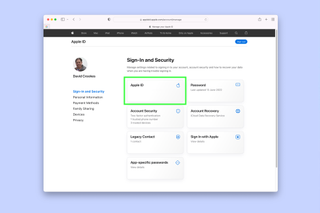
5. Apple ID として使用する電子メール アドレスを入力します。
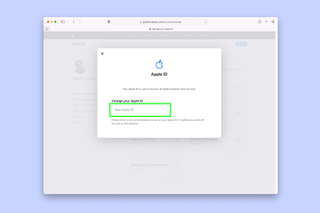
6. Apple ID パスワードを確認します。これは以前に入力したもののままになります。
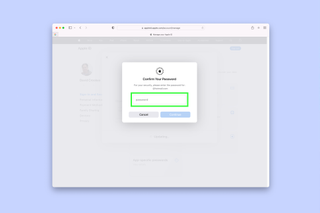
7.入力した新しい電子メール アドレスに確認コードが送信されます。メール アカウントの受信トレイに移動し、メールを見つけてコードを取得します。コードを要求するApple Web ページに戻り、プロンプトが表示されたらコードを入力します。次に、「続行」をクリックまたはタップします。
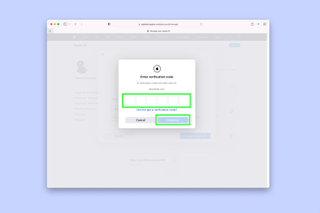
以上が Apple ID のメールアドレスを変更する方法です。ただし、新しい詳細情報が Apple デバイス上で正しいことを確認するには、すぐに実行する必要がある手順がいくつかあります。さらに詳しく知りたい方は読み続けてください。
Mac で iCloud の詳細を更新する方法
新しい Apple ID の電子メール アドレスを使用して、Mac で iCloud にサインインする必要があります。
1. Apple メニュー をクリックし、「システム環境設定」を選択し、「Apple ID」を選択します。
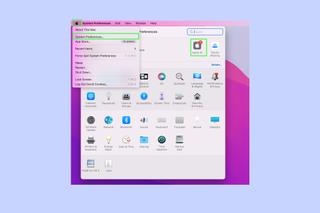
2. [サインアウト] をクリックし、[コピーを保存] をクリックします。こうすることで、データが Mac 上に確実に残るようになります。
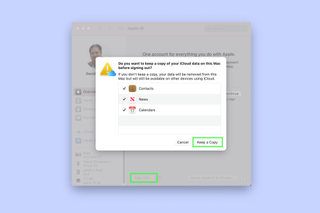
3. Apple ID パスワードを入力すると、Mac 上の iCloud からサインアウトされます。数分かかる場合があります。
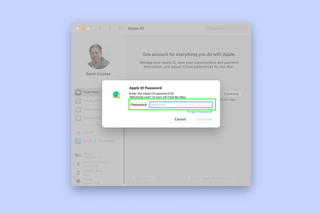
4.プロンプトが表示されたら、新しい Apple ID の電子メール アドレスとパスワードを入力します。求められたら、Mac のロックを解除するために使用するパスワードを入力します。「次へ」をクリックすると、再度サインインします。
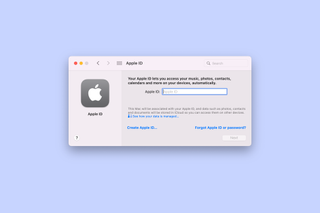
iPhone または iPad で iCloud の詳細を更新する方法
新しい Apple ID の電子メール アドレスを使用して、iPhone および iPad で iCloud にサインインする必要があります。これらの手順は両方に有効です。
1. [設定] に移動し、画面上部の自分の名前をタップします。
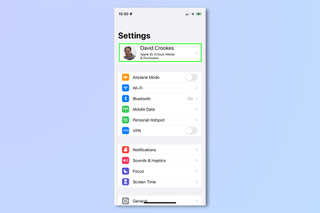
2.画面の一番下までスクロールし、「サインアウト」をタップします。
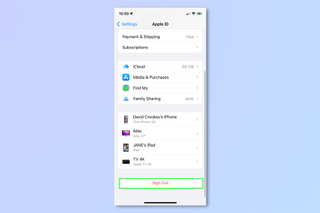
3. プロンプトが表示されたら、Apple ID のパスワードを入力します。次に、「サインイン」をクリックして、新しい Apple ID の電子メール アドレスとパスワードを入力します。
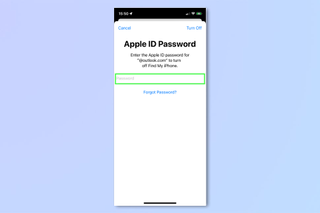
そして、それができました。これらの手順により、新しい Apple ID メール アドレスを使用するときに iCloud とデータを同期する際に問題が発生しないことが確認されます。iPhone で写真を編集する方法、Safari で Web サイトをブロックする方法、iOS 15 で Apple ID アカウント回復連絡先を設定する方法、すべての Apple ID 残高を確認する方法など、他の Apple ID 関連のガイドもご覧ください。は一か所にあります。特定のアプリの認証情報を変更する方法も学ぶことができるので、Instagram のユーザー名を変更する方法に関するガイドから始めてみてはいかがでしょうか。
